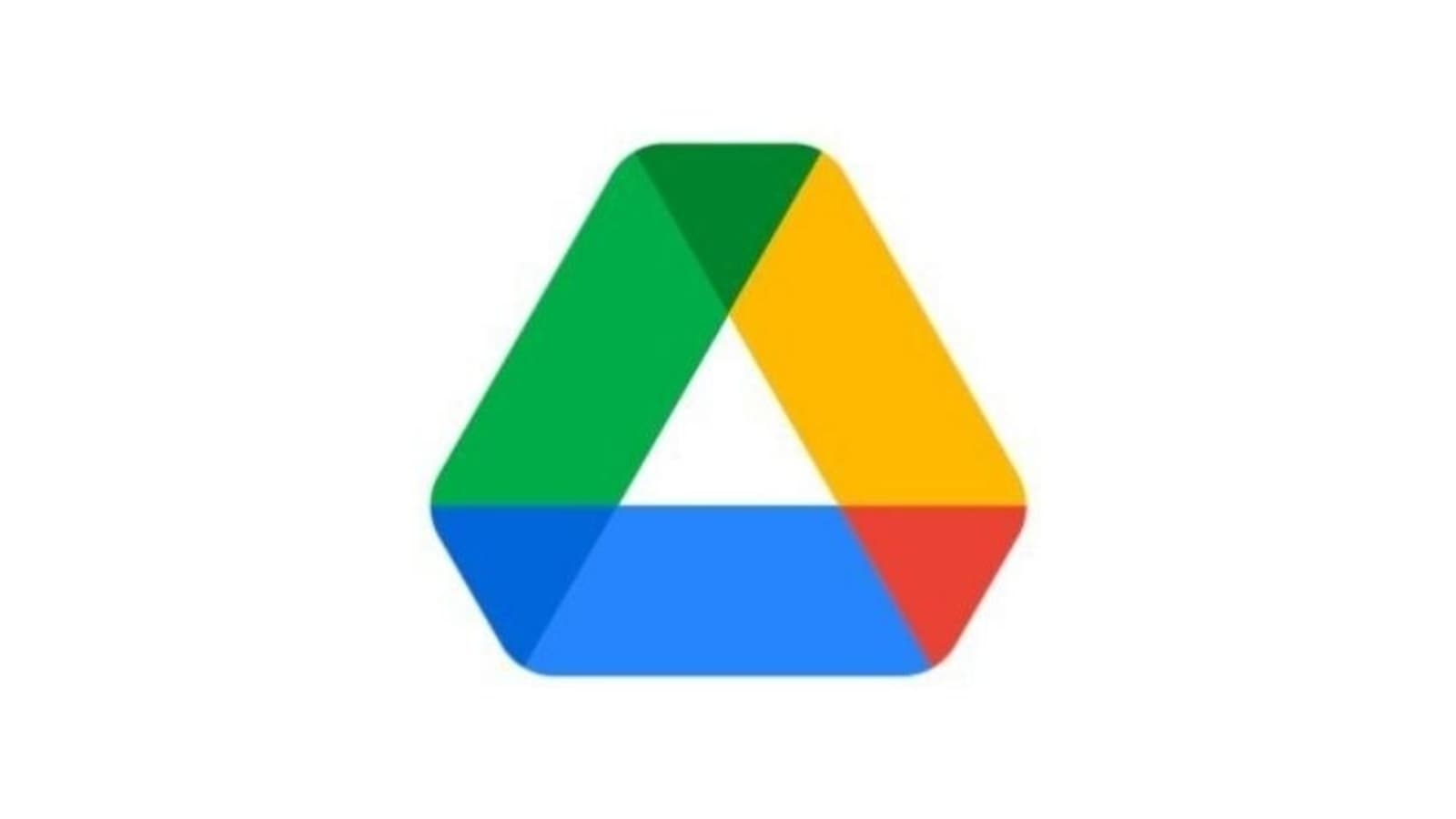Anda dapat mengatur file dan folder di Google Drive Anda di iPhone, Komputer, Ponsel Android. Lihat panduan langkah demi langkah.
Apakah Anda memiliki akun google? Jika iya, Anda pasti tahu tentang Google Drive. Anda mungkin menyadari bahwa Google Drive adalah layanan yang disediakan oleh Google di mana Anda dapat menyimpan file dan menyinkronkannya dan itu dapat dilakukan di iPhone, komputer, dan ponsel Android. Namun, untuk mengakses file Anda dengan mudah, Anda perlu mengatur file Anda di Drive, Anda dapat membuat folder agar mudah menemukan dan berbagi file dengan orang lain. Perlu diperhatikan bahwa jika Anda mengatur sejumlah besar file atau folder sekaligus, mungkin perlu beberapa saat bagi Anda untuk melihat perubahannya.
Anda dapat membuat, memindahkan, menyalin file, dan melakukan lebih banyak hal dengan bantuan Google Drive di iPhone, komputer, ponsel Android, dan iPad. Jika Anda juga berencana untuk mengatur file Anda di Google Drive, berikut adalah panduan langkah demi langkah untuk referensi Anda.
Google Drive: buat folder di iPhone, iPad, komputer, ponsel atau tablet Android
1. Di komputer Anda, buka drive.google.com. saat menggunakan ponsel atau tablet Android, iPhone dan iPad mengakses aplikasi Google Drive.
2. Di sebelah kiri, klik Baru, lalu klik Folder di komputer. Di Android atau iOS, ketuk Tambah, di kanan bawah dan ketuk Folder.
3. Masukkan nama untuk folder tersebut.
4. Klik Buat dan selesai!
Google Drive: Pindahkan file atau folder
1. Di komputer Anda, buka drive.google.com.
2. Klik kanan pada item yang ingin Anda pindahkan.
3. Klik Pindahkan ke …
4. Pilih atau buat folder, lalu klik Pindahkan.
Di Android, iPhone, atau iPad
1. Di ponsel atau tablet Android, iPhone, atau iPad Anda, buka aplikasi Google Drive.
2. Di samping file yang ingin Anda salin, klik Lainnya, lalu klik Pindahkan.
3. Pilih folder, lalu ketuk Pindahkan ke sini.
Google Drive: buat salinan file
1. Di komputer Anda, buka drive.google.com.
2. Klik kanan pada file.
3. Klik Buat Salinan.
Di iPhone atau iPad:
1. Di iPhone atau iPad Anda, buka aplikasi Google Drive.
2. Di samping file yang ingin Anda salin, klik Lainnya.
3. Sentuh Buat Salinan. Perhatikan bahwa Anda tidak dapat menyalin folder, hanya file.
Google Drive: Hapus file atau folder
1. Di komputer Anda, buka drive.google.com. Klik kanan pada file atau folder yang ingin Anda hapus dan klik Hapus.
2. Di ponsel atau tablet Android, iPhone, atau iPad, buka aplikasi Google Drive. Di sebelah file yang ingin Anda hapus, klik Lainnya dan ketuk Hapus.
Google Drive: Ubah warna folder Anda
Anda dapat menyesuaikan warna folder dan pintasan ke folder di Drive dan Drive bersama Anda. Jika Anda mengubah warna, ini hanya berlaku untuk tampilan Anda di Drive.
Di komputer Anda, buka drive.google.com. Klik kanan pada folder yang ingin Anda ubah, lalu klik Ubah Warna dan pilih warna yang Anda inginkan.
Di ponsel atau tablet Android, iPhone, atau iPad, buka aplikasi Google Drive. Di samping folder yang ingin Anda ubah, ketuk Lainnya, lalu ketuk Ubah warna. Pilih warna yang Anda inginkan.

“Ninja internet yang tak tersembuhkan. Ahli daging. Sangat introvert. Analis. Pakar musik. Pendukung zombie.”